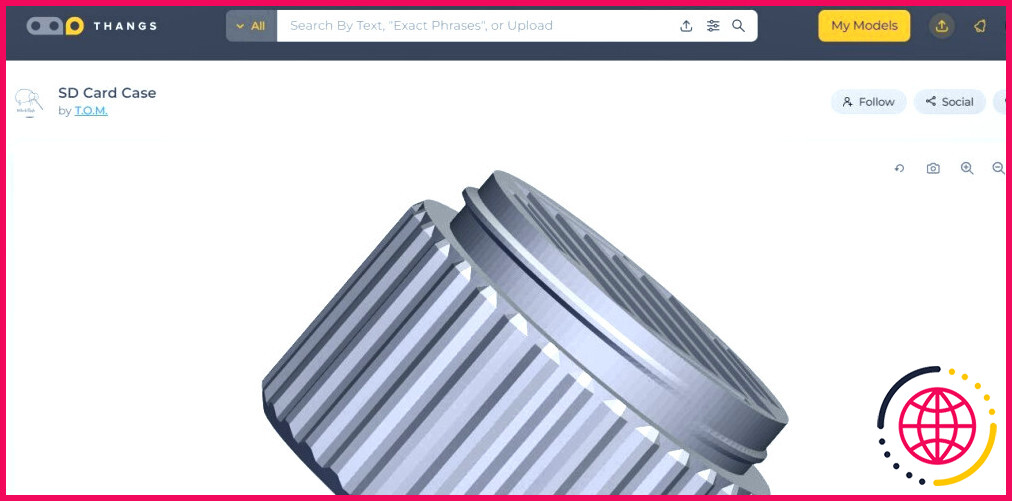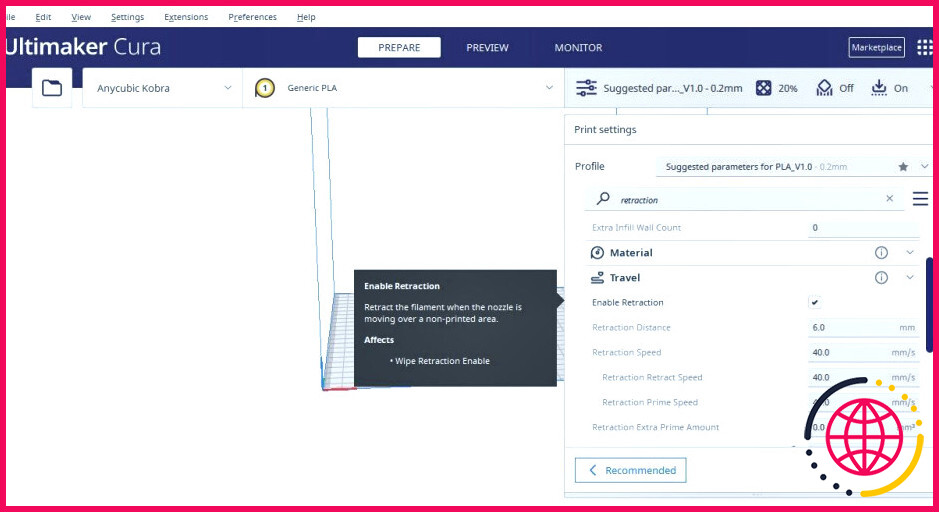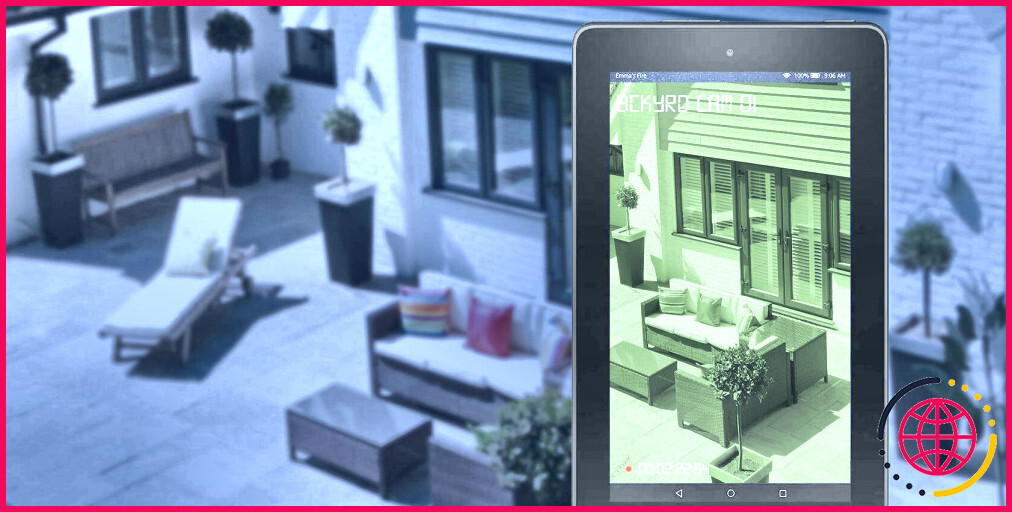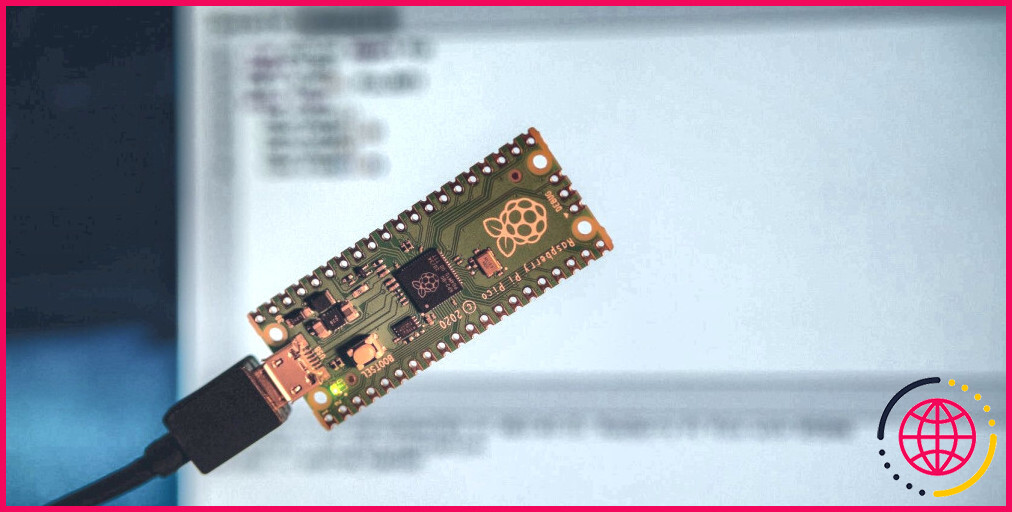Comment imprimer en 3D un simple support de carte mémoire SD
Si vous avez plusieurs cartes SD (ou d’autres cartes mémoire) dans votre bureau, votre maison ou votre studio, vous aurez besoin d’un endroit pour les garder en sécurité et facilement accessible. C’est important pour éviter de les égarer, surtout si elles contiennent des données cruciales.
Vous pouvez utiliser différentes méthodes pour fabriquer votre porte-carte à la maison, et l’impression 3D est l’une d’entre elles. Avec l’impression 3D, c’est plus facile et moins cher, même si le coût initial d’achat d’une imprimante 3D est élevé (à moins que vous ne puissiez en emprunter une). Il n’est pas nécessaire d’avoir beaucoup d’expérience. Suivez-nous pour savoir comment construire ce projet passionnant.
Pourquoi vous pourriez avoir besoin d’imprimer en 3D un support de carte mémoire SD ?
Même si les cartes mémoire SD sont généralement livrées avec des supports, il se peut que vous deviez préparer votre propre support :
- Vous avez perdu la carte d’origine: Vous risquez de ne pas pouvoir en obtenir une autre facilement après l’avoir perdue, et la seule solution est de créer la vôtre.
- Lorsque vous voulez avoir toutes les cartes en un seul endroit: Au lieu d’avoir chaque carte sur son propre support, vous pouvez en créer un qui peut les contenir toutes ensemble, ce qui vous permet de gagner de la place, surtout si vous les transportez dans un sac.
- Ajoutez une protection supplémentaire à vos cartes: Certains supports de cartes mémoire SD présentent des espaces où les liquides peuvent facilement pénétrer. Grâce à l’impression 3D, vous pouvez en créer un qui soit étanche.
- Montrez votre créativité: L’un des principaux avantages de l’impression 3D est que vous pouvez personnaliser n’importe quel design en fonction de vos besoins. Par exemple, vous pouvez ajouter votre nom, votre logo ou tout autre identifiant qui vous est propre.
- Lorsque vous souhaitez un support durable: La plupart des supports fournis avec les cartes mémoire SD ne durent pas longtemps. Grâce à l’impression 3D, vous pouvez utiliser des matériaux résistants tels que l’ABS pour imprimer les supports, de sorte que si vous marchez dessus ou si vous les laissez tomber accidentellement, ils ne seront pas facilement endommagés.
La bonne nouvelle, c’est que la fabrication de votre propre support de carte mémoire ne nécessite pas beaucoup d’éléments.
Ce qu’il faut pour fabriquer un support de carte mémoire SD
Vous avez besoin des éléments suivants pour fabriquer un porte-carte mémoire SD simple à la maison en utilisant l’impression 3D.
- Un fichier 3D: Vous pouvez l’obtenir sur différents sites web de fichiers d’impression 3D.
- Logiciel de modélisation et de découpage en 3D: Si vous souhaitez modifier les fichiers après les avoir téléchargés, vous aurez besoin d’un logiciel de conception 3D. Une trancheuse pour imprimante 3D est nécessaire pour préparer la conception pour l’impression 3D.
- Une paire de pinces: Elle est nécessaire pour retirer l’excédent de matériau de l’impression, en particulier le filage de l’impression 3D qui pourrait s’être produit.
- Du papier de verre: Pour lisser l’impression.
- Cartes SD et/ou autres cartes mémoire: Pour tester si le support fonctionne comme prévu.
Une fois que vous avez les éléments ci-dessus, vous êtes prêt à télécharger les fichiers, à les découper et à les imprimer.
Télécharger les fichiers
Il existe différents fichiers disponibles sur divers sites d’impression 3D que vous pouvez télécharger gratuitement et imprimer en 3D. Voici quelques possibilités pour votre support de carte mémoire SD :
- Étui pour carte SD par shadow8266 (sur Thingiverse) : Ce boîtier peut contenir six cartes SD standard et quatre cartes microSD. Il a été conçu avec le logiciel TinkerCAD, et vous pouvez le modifier en fonction de vos besoins et de vos exigences. Vous pouvez obtenir le sur TinkerCAD et commencer à l’éditer gratuitement. Le fabricant a utilisé une imprimante Creality Ender 3 pour l’impression, une résolution de 0,4 et un remplissage de 20 %.
- Boîte de carte SD à imprimer sur place (sur Thingiverse) : Un autre excellent boîtier pour cartes SD qui peut contenir une carte SD de taille normale et huit cartes microSD. Il est doté d’une fermeture à pression et d’un couvercle optimisé couvrant les cartes SD. Vous pouvez consulter la page vidéo YouTube pour en savoir plus sur son fonctionnement.
- Encore un autre support de carte SD (sur Thingiverse) : Ce support a été conçu dans SketchUp et peut contenir plusieurs cartes SD. Le créateur a utilisé la machine Monoprice maker ultimate avec une résolution de 0,25 et un remplissage de 15 %. Il a également recommandé d’utiliser suffisamment de coques (trois suffisent) pour s’assurer que la conception a des parois épaisses.
- Support de carte SD GoPro (sur Thingiverse) : De la taille de la caméra GoPro Hero3+, il peut contenir cinq grandes cartes mémoire et cinq cartes microSD.
- Support de mémoire (sur Thingiverse) : Capable de contenir des cartes mémoire de différents types, il a été conçu par Jeff Shewmon. Il recommande d’imprimer à 10% de remplissage et à une résolution de 0,3. Aucun support d’impression 3D ni aucun radeau n’est nécessaire.
Pour notre projet d’exemple, nous utiliserons le étui pour carte SD de T.O.M., trouvé sur Thangs. Une fois les fichiers téléchargés, vous devez les découper pour générer le code G que vous enverrez à l’imprimante.
Instructions pour l’impression 3D
Les paramètres d’impression varieront en fonction de l’imprimante dont vous disposez, mais vous trouverez ci-dessous les plus importants à prendre en compte :
- Distance et vitesse de rétraction: Veillez à utiliser une distance de rétraction comprise entre 5 et 7 mm et une vitesse comprise entre 40 et 60 mm/s pour éviter que des ficelles ne se produisent, notamment à l’intérieur du couvercle du support lorsque l’imprimante passe d’une section à l’autre. Pour ce projet, j’ai utilisé une distance de 6 mm et une vitesse de 55 mm/s. Vous pouvez utiliser une impression test (de Thingiverse) pour déterminer les meilleurs paramètres pour votre machine avant d’imprimer le support.
- Remplissage: Une valeur de remplissage de 20 % donne de bons résultats.
- Vitesse d’impression 3D: Vous pouvez utiliser une vitesse comprise entre 50 et 60 mm/s.
- Supports: Non requis.
- Résolution: 0,1 mm devrait convenir.
- Filament: PLA fonctionne très bien.
Après l’impression 3D, vous devez procéder au post-traitement.
Post-traitement du support de carte mémoire SD
Lorsque vous avez terminé l’impression 3D, vous devez éliminer tout excès de matériau de la conception et la rendre plus lisse. Utilisez une paire de pinces pour découper les parties indésirables, en particulier le matériau qui pourrait s’être accumulé à l’intérieur des fentes pour les cartes mémoire SD. Ce faisant, veillez à ne pas enlever des parties importantes, notamment à l’intérieur du couvercle, car cela peut rendre sa mise en place difficile lorsque vous voudrez le fermer.
Ensuite, utilisez du papier de verre pour frotter le support de carte et le couvercle jusqu’à ce qu’ils soient plus lisses. Si vous n’aimez pas la couleur du filament utilisé, vous pouvez également peindre l’impression avec la couleur de votre choix. Après avoir suivi les étapes ci-dessus, vous aurez un porte-cartes prêt à l’emploi.
Une façon pratique de fabriquer un porte-carte mémoire SD simple
Fabriquer un porte-carte mémoire SD simple à la maison est simple, amusant et abordable, surtout si vous possédez une imprimante 3D et que vous suivez attentivement les étapes ci-dessus. Une fois que vous aurez fini de le créer, vous ne vous soucierez plus jamais de perdre ou d’égarer vos cartes SD ou autres cartes mémoire. Il vous aidera également à conserver toutes vos cartes en un seul endroit, de sorte que vous n’aurez pas à les chercher lorsque vous en aurez besoin.
S’abonner à notre lettre d’information

Quel format doit avoir une carte SD pour une imprimante 3D ?
1. Quel doit être le format d’une carte SD pour une imprimante 3D ? Le format recommandé pour une carte SD est FAT32.
Peut-on utiliser une carte SD de 64 Go sur une imprimante 3D ?
La plupart des imprimantes 3D exigent que les cartes SD soient formatées en FAT16 ou FAT32. J’ai vu des cartes de 64 Go fonctionner correctement, tant que vous vous en tenez à des noms de fichiers simples sans caractères exotiques.
Comment imprimer à partir d’une carte SD sur l’imprimante 3D Ender 3 ?
Q : Comment imprimer à partir d’une carte SD ? R : Pour imprimer à partir d’une carte SD, il suffit d’insérer la carte SD dans la fente prévue à cet effet à l’avant gauche de l’imprimante. Choisissez Imprimer à partir de la carte SD dans le menu à l’écran, puis sélectionnez le fichier que vous souhaitez imprimer.
Comment utiliser une carte SD dans mon imprimante 3D ?
Comment utiliser une carte SD et imprimer dans une imprimante 3D ?
- Une fois que vous avez découpé votre modèle dans le logiciel de découpage sur votre ordinateur portable ou votre ordinateur, insérez la carte SD avec un lecteur de carte SD dans le port USB.
- Copiez le G-Code depuis le slicer et collez-le ou enregistrez-le sur la carte SD.